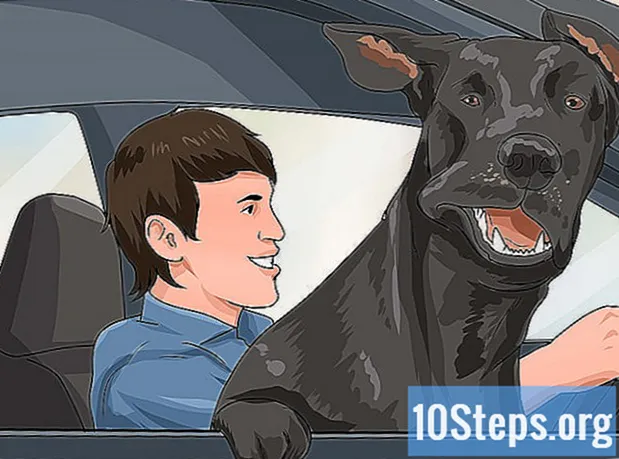Autorius:
Eric Farmer
Kūrybos Data:
12 Kovas 2021
Atnaujinimo Data:
17 Gegužė 2024

Turinys
„Chroma Keying“ yra „Windows Movie Maker“ technika, importuojanti vartotojo vaizdo įrašo fono vaizdą.
Žingsniai
Įrašykite savo temą. Kaip ir bet kuriam metodui, kuriame naudojamas žalias ekranas, fonui perdengti reikės vaizdo įrašo. Be to, nepamirškite, kad jūsų objektas turi būti įrašytas prieš tamsiai mėlyną arba žalią foną.
1 metodas iš 2: XML kodo naudojimas

Pasirinkite šį XML kodą: (Šaltinis: windowsmoviemakers.net/forums)

Nukopijuokite kodą ir įklijuokite jį į „Notepad“.
Spustelėkite Failas> Išsaugoti kaip ir eikite į C: Program Files Movie Maker Shared AddOnTFX.
- Jei dar neturite aplanko „AddOnTFX“, dešiniuoju pelės mygtuku spustelėkite, tada spustelėkite Naujas> Aplankas.

Išsaugokite failą kaip „greenscreen.xml“.
Atidarykite „Windows Movie Maker“.
Kairiojoje šoninėje juostoje spustelėkite Importuoti.
Raskite vaizdą ar vaizdo įrašą, kurį norite rodyti už objekto.
Importuokite vaizdo įrašą į „Windows Movie Maker“. Vilkite ir upuść jį laiko juostoje, esančioje vaizdo įrašo kairėje, o objektas yra priešais mėlyną ekraną.
Dabar, kai turite du vaizdo įrašus, spustelėkite „Žaliasis ekranas“.
Vilkite jį į savo laiko juostą. Spustelėkite žalio ekrano vaizdo įrašą ir padėkite jį ant kito vaizdo įrašo. Negalima vilkti per daug, kitaip vaizdo įrašai pakeis vietas.
Darykite tai tol, kol dings mėlynas trikampis.
Spustelėkite Failas> Įrašyti filmą į failą, kad išsaugotumėte vaizdo įrašą.
2 metodas iš 2: kitos programinės įrangos naudojimas
Atsisiųskite papildomas programas iš patikimo šaltinio. Yra keletas svetainių, kurios sukūrė procesą palengvinančias programas.
Atidarykite „Windows Movie Maker“ vaizdo įrašą, kurį norite perdengti fone.
Išleiskite vaizdo įrašą ir atsisiųstą chroma klavišą savo laiko juostoje.
Sureguliuokite laiko juostą taip, kad vaizdai būtų sinchronizuoti.
Patarimai
- Žaliame ekrane esančios šešėliai gali pakeisti spalvą ir languotas.
- „Chroma“ klavišas po fono geriausiai veikia daugeliu atvejų.
- Vaizdo įrašo subjektai turi dėvėti spalvas, kontrastuojančias su žaliu arba mėlynu ekranu. Jei jie dėvi panašias spalvas, jie dings vaizdo įraše.
- Taip pat apšvieskite savo žalią ekraną.
- Įsitikinkite, kad fotoaparatas nėra „Automatinis baltos spalvos balansas“. Įdėkite vadovą ir prieš objektyvą laikykite popieriaus lapą, kad jis galėtų analizuoti baltos spalvos balansą, palyginti su vietos apšvietimo sąlygomis.
- Taip pat galite vilkti perėjimą prie (beveik) vaizdo įrašo pabaigos, pasirūpindami, kad ir priekinis, ir fonas būtų vienodo dydžio.
Įspėjimai
- Tai gali ne visada pasiteisinti, jei dalijatės kompiuteriu su kitais.
- Tai veikia tik naudojant „Windows XP“ versiją. Norėdami pasiekti žalio ekrano efektą sistemoje „Windows Vista“, turėsite atsisiųsti programą.
Būtinos medžiagos
- Žalias ekranas (galite jį nusipirkti arba naudoti seną lapą)
- Keli šviesos šaltiniai jūsų fonui apšviesti
- Vaizdo kamera (kuo geresnė kamera, tuo geresnis rezultatas)
- „Windows Movie Maker“ (WMM) (ji įtraukta į „Windows XP“ ir naujesnes versijas, išskyrus „Windows 7“, bet ją galite atsisiųsti)